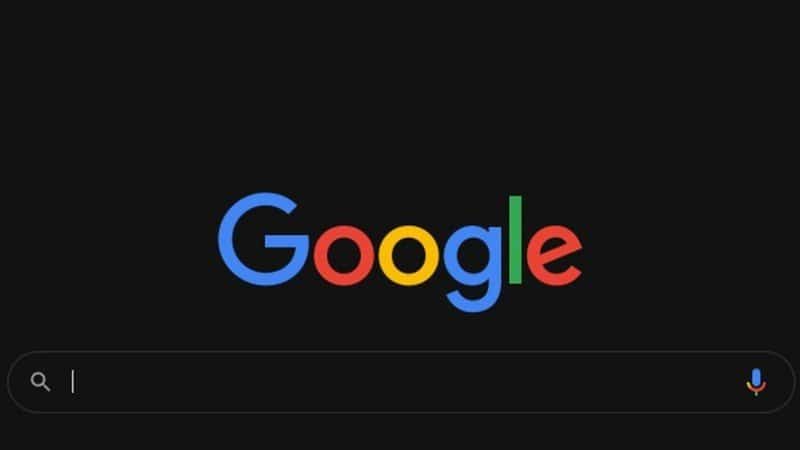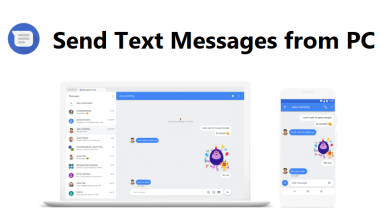Lleva tus chats a una pantalla más grande
¿Alguna vez te has encontrado con la necesidad de enviar un mensaje largo de WhatsApp a un amigo que tarda una eternidad en el teclado de un teléfono inteligente? O te gustaría sentirte aún más conectado y tener WhatsApp a tu alcance mientras trabajas en tu PC. Afortunadamente, es rápido y sencillo iniciar sesión en WhatsApp en una computadora portátil o de escritorio, sin importar el sistema operativo. Es muy conveniente tener todos sus chats de WhatsApp disponibles cuando no está en su teléfono, y ya no necesitará cambiar constantemente entre dispositivos si está ocupado trabajando o, lo que es más importante, jugando un juego.
Hay dos métodos para usar WhatsApp en su computadora de escritorio o computadora portátil: uno a través de una página web simple y otro que involucra un programa relativamente liviano que puede instalar en su computadora. En este tutorial rápido, explicaremos cómo puede usar una de estas dos opciones para llevar sus chats a su computadora.
WhatsApp Web o la aplicación de escritorio
Si desea utilizar la aplicación web simple, diríjase a web.whatsapp.com en su navegador. Alternativamente, puede descargue la aplicación WhatsApp para Mac o PC con Windows. Realmente no importa cuál elija aquí, ya que en gran medida funcionan de la misma manera. Una vez que haya elegido una de estas opciones, el proceso de configuración sigue siendo el mismo, como se describe a continuación.
- Ya sea en la web o en la aplicación, debería ver un código QR junto a algunas instrucciones. Ahora es el momento de recurrir a su teléfono inteligente.
- Abra WhatsApp y luego vaya al menú de tres puntos en la parte superior derecha y seleccione Dispositivos vinculados. En versiones anteriores de WhatsApp, esta opción puede estar oculta en el interior Ajustes en lugar de.
- A continuación, toque el Vincular un dispositivo botón y luego apunte su teléfono al código QR en la pantalla de su computadora de escritorio o portátil.
- Una vez que haya hecho eso, y después de algunas cargas, todos sus chats de WhatsApp aparecerán en su computadora.
Encontrará todas las funciones de chat familiares en la versión de escritorio de la aplicación, como el icono del clip a la izquierda del cuadro de texto para adjuntar archivos desde su PC, además de que también puede tomar fotos y videos con la cámara web de su dispositivo. . También está el confiable selector de emoji y un botón de micrófono para enviar mensajes de voz. Cuando esté listo para enviar un mensaje, simplemente presione Ingresar en su teclado, o haga clic en la flecha verde a la derecha del cuadro de texto. Todo debería ser bastante intuitivo para los WhatsAppers experimentados.
Ahí lo tienes, ¡ahora estás listo para liberar tus chats de WhatsApp de los confines de tu teléfono! Si está buscando más ayuda para familiarizarse con el servicio de mensajería cifrada de extremo a extremo, asegúrese de consultar nuestra guía sobre cómo enviar mensajes que desaparecen.
Leer siguiente